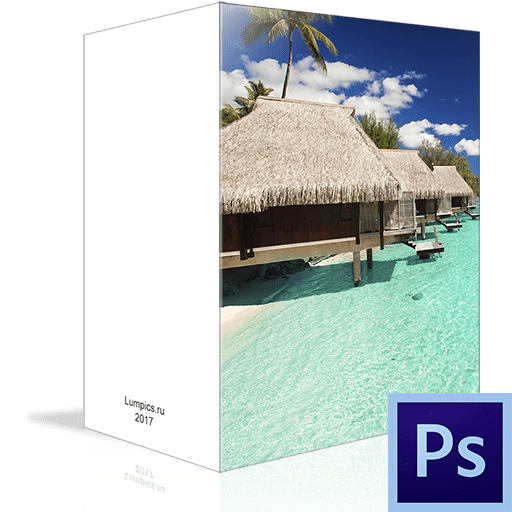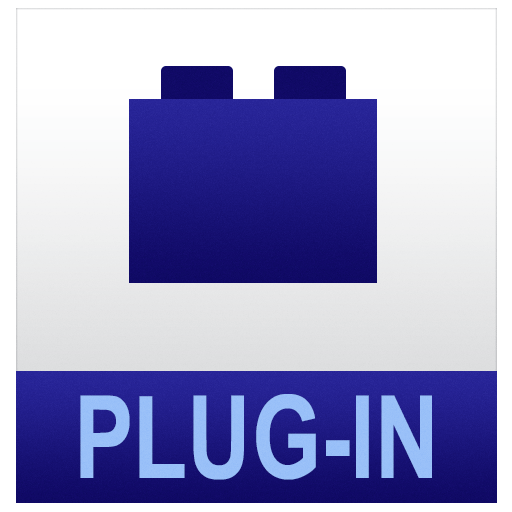Фотошоп надає нам широкі можливості щодо усунення різних дефектів з зображень. Для цього в програмі існує кілька інструментів. Це різні кисті і штампи. Сьогодні ми поговоримо про інструмент під назвою " Відновлююча кисть» .
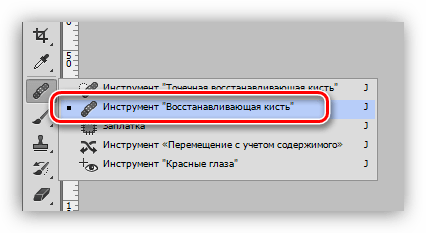
Відновлююча кисть
Даний інструмент використовується для видалення дефектів і (або) небажаних ділянок зображення шляхом заміни кольору і текстури на попередньо взятий зразок. Зразок забирається кліком з затиснутою клавішею ALT по еталонному ділянці,
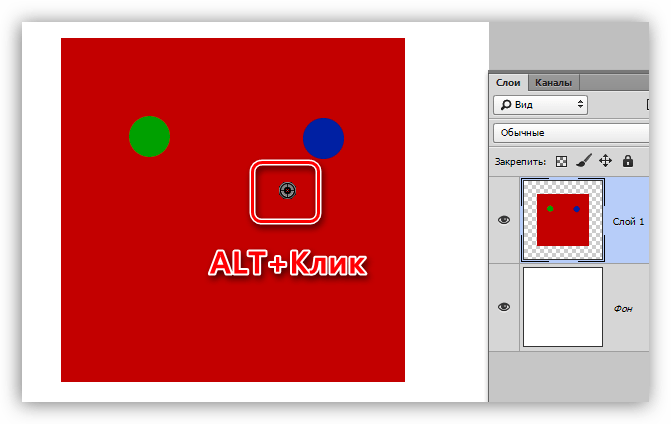
А Заміна (відновлення) – наступним кліком по проблемному.
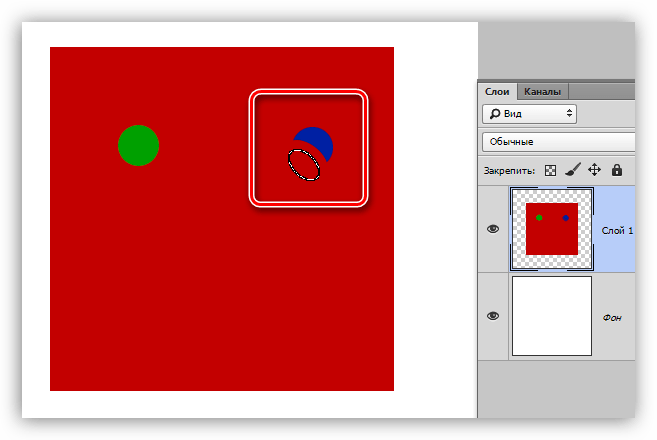
Налаштування
Всі налаштування інструменту ідентичні налаштуванням звичайної кисті.
Урок: інструмент "Кисть" у фотошопі
Для " відновлювальної кисті» можна налаштувати форму, розмір, жорсткість, інтервали та кут щетини.
- Форма і кут нахилу.
У випадку з " відновлюючою щіткою» налаштуванню піддається тільки співвідношення між осями еліпса і кут його нахилу. Найчастіше користуються формою, показаної на скріншоті.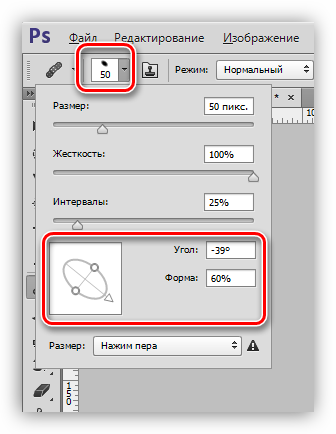
- Розмір.
Розмір налаштовується відповідним повзунком, або клавішами з квадратними дужками (на клавіатурі).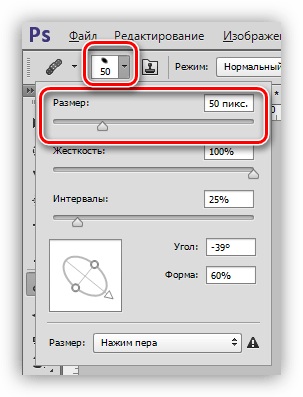
- Жорсткість.
Жорсткість визначає, наскільки розмитою буде межа кисті.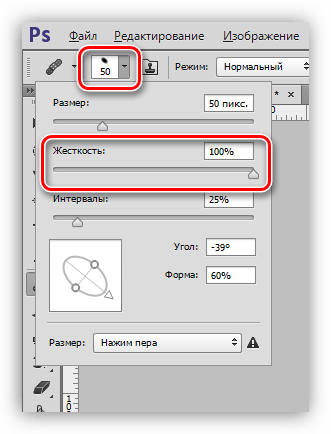
- Інтервали.
Дана настройка дозволяє збільшити розриви між відбитками при безперервному нанесенні (зафарбовуванні).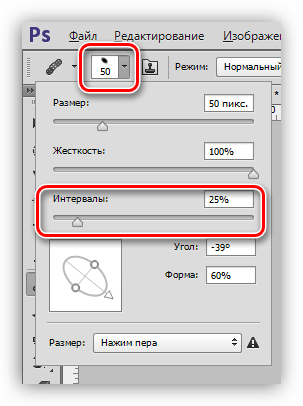
Панель параметрів
- Режим накладання.
Налаштування визначає режим накладення контенту, виробленого пензлем, на вміст шару. - Джерело.
Тут ми маємо можливість вибрати з двох варіантів: »Зразок" (стандартна настройка & 171; відновлює кисті & 187; , при якій вона працює в штатному режимі) і " візерунок» (кисть накладає на обраний зразок один з попередньо встановлених патернів). - Вирівнювання.
Налаштування дозволяє використовувати однакове зміщення для кожного відбитка кисті. Використовується рідко, зазвичай рекомендується відключати для уникнення проблем. - Зразок.
Даний параметр визначає, з якого шару будемо взято зразок кольору і текстури для подальшого відновлення. - Наступна невелика кнопка при активації дозволяє автоматично пропускати коригувальні шари при відборі зразка. Буває досить корисною в тому випадку, якщо в документі активно використовуються коригувальні шари, і необхідно одночасно працювати інструментом і бачити ті ефекти, які з їх допомогою накладені.
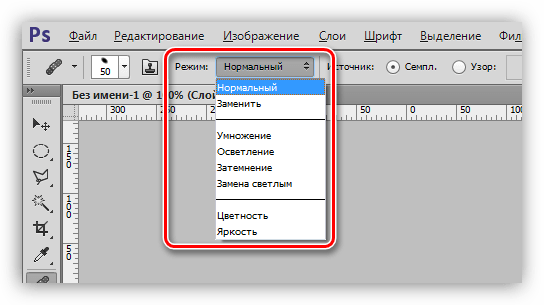
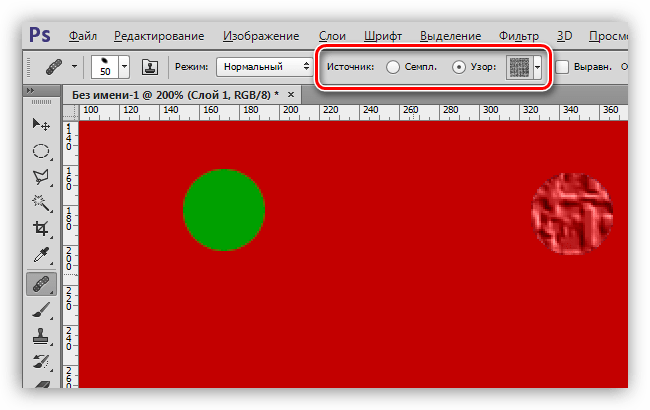
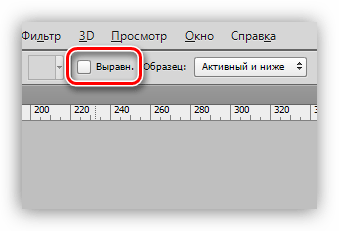
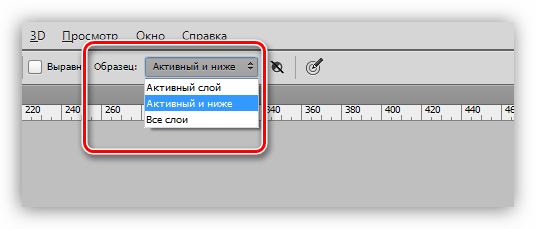
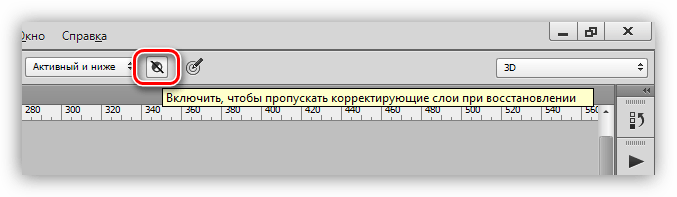
Практика
Практична частина даного уроку буде дуже короткою, так як майже всі статті, що розповідають про обробку фотографій на нашому сайті, включають в себе використання даного інструменту.
Урок:
обробка фотографій в Фотошопі
Отже, в цьому уроці видалимо який-небудь дефект з обличчя моделі.
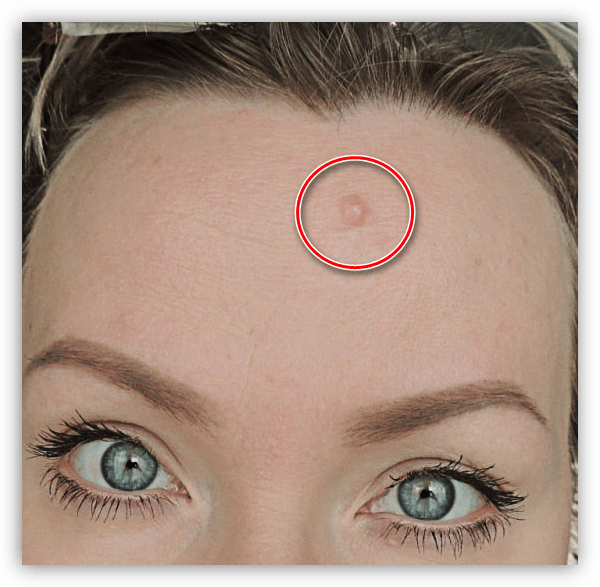
Як бачимо, родимка досить велика, і якісно її видалити за один клік не вийде.
- Підбираємо розмір кисті, приблизно як на скріншоті.
- Далі діємо так, як було розказано вище ( ALT + клік по «чистої» шкірі, потім клік по родимці). Намагаємося забирати зразок якомога ближче до дефекту.
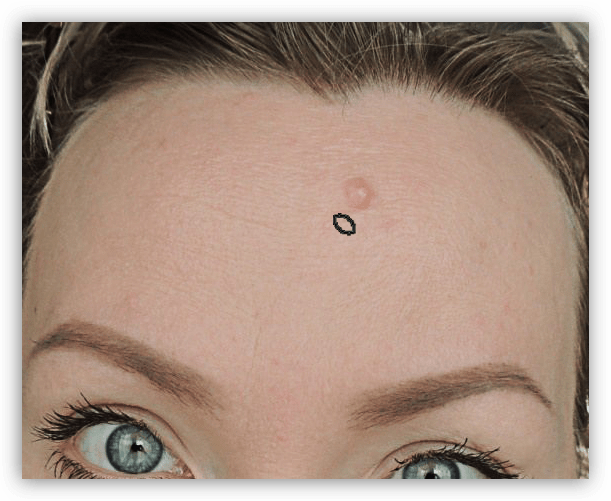
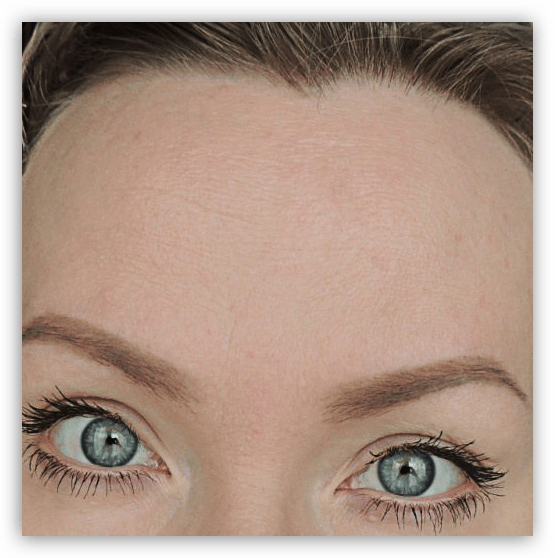
Ось і все, родимка видалена.
На цьому урок з вивчення " відновлювальної кисті» закінчено. Для закріплення знань і тренувань читайте інші уроки на нашому сайті.
" Відновлююча кисть» &8212; один з найбільш універсальних інструментів ретуші фотографій, тому має сенс зайнятися його вивченням щільніше.